excel文字怎么调整方向? excel旋转文字的动图教程
zjp666011
excel表格中输入的文字想要调整文字方向,该怎么调整呢?下面我们就来看看excel旋转文字方向的教程。
1、打开excel这款软件进入excel的操作界面,在该界面内选择单元格并输入文字,然选择输入的文字然后在开始里找到方向选项,点击方向的下拉箭头在其下拉菜单里找到逆时针角度选项,点击逆时针角度选项,可以看到我们的文字就进行了逆时针旋转,如图所示:

2、再选择文字,然后点击方向选项,在其下拉菜单里找到顺时针角度选项,点击之后可以看到文字就顺时针旋转了,如图所示:
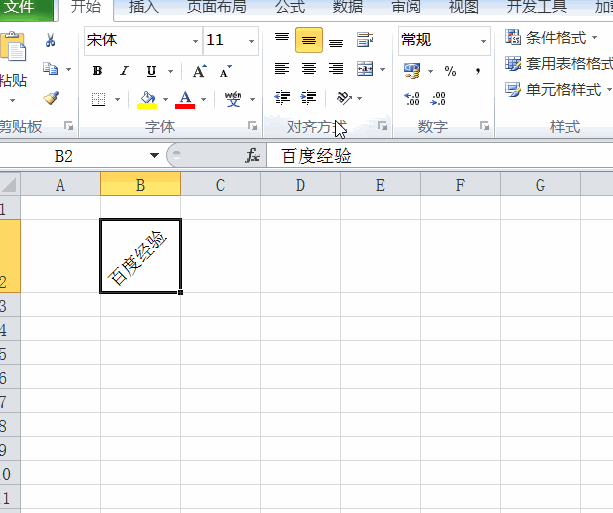
3、继续选择文字,并点击方向的下拉箭头在其下拉菜单里找到竖排文字选项,点击之后文字就进行了竖线排列,如图所示:

4、再次选择文字再在方向的下拉菜单里找到向上旋转文字选项,点击该选项可以看到文字就进行了向上旋转,如图所示:

5、选择刚刚旋转的文字,继续点击方向的下拉菜单,在其下拉菜单里找到向下旋转文字选项,点击该选项可以看到文字就进行了向下旋转,如图所示:
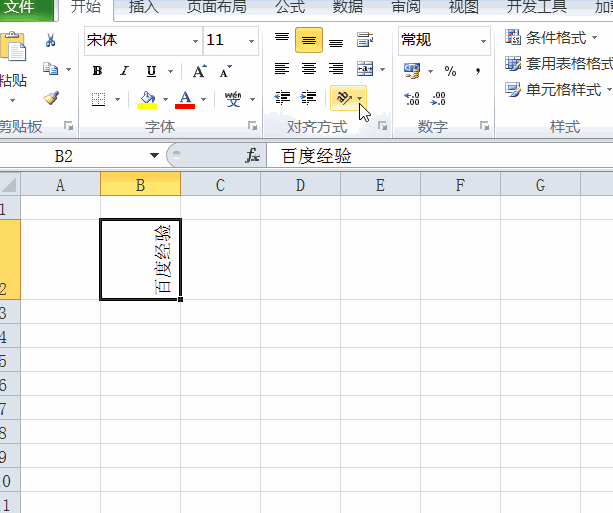
6、选择文字之后子安找到方向里的设置单元格对齐方式选项,点击该选项在弹出的对话框内找到方向选项,在方向里我们可以转动指针也可以输入角度,如图所示:

7、我们旋转指针到需要的角度之后点击确定,选择的文字就按照设置的角度进行了旋转,如图所示:

以上就是excel表格输入的文字旋转方向的教程,希望大家喜欢,请继续关注脚本之家。
相关推荐:

